SolidWorks焊件模块是SolidWorks一个比较好用的模块,可以方便设计师设计一些标准型材的焊接件,机架、框架等等产品,通过简单的草图,调用SolidWorks焊件库型材,就可以实现型材焊接件的三维效果图,同时配合SolidWorks焊件切割清单,还可以快速进行下料的bom统计。所以我们作为设计师,很有必要学会SolidWorks焊件模块。
今天分享的这个SolidWorks焊件练习题,非常的综合,希望大家可以跟着练习,有基础的可以独立完成。
SolidWorks焊件练习题之公园秋千座椅效果图
SolidWorks焊件练习题之公园秋千座椅建模步骤
1、打开SolidWorks软件,新建零件,然后【前视视基准面】画圆弧 。
2.【拉伸凸台】两侧对称:1150 。
3.【3D草图】【转换实体引用】两个面+边线,再画两根直线。
4.【结构构件】GB方管:80×80 。(如果角度不对,旋转45度)
5.拉伸实体正面画草图。
6.【3D草图】画3根直线;【线段】草图绘制点:12个 。
7.【结构构件】GB方管:80×80 。
8.【结构构件】GB方管:50×50。
8-1.【新组】。
9.【由草图驱动的阵列】选择:12点的草图;所选点:起点 。
10.【剪裁/延伸】要剪裁的实体:12个阵列体。
11.【剪裁/延伸】。
12.【镜像】实体。
13.【移动/复制实体】复制:6个;X方向距离:60 。
14.【剪裁/延伸】。
15.【曲线驱动的阵列】方向:圆弧;实例数:6个;间距:80 。
16.【镜像】。
17.最后拉伸一个桌子。
完成。
以上就是关于SolidWorks秋千椅练习题的步骤,仅供参考,希望大家可以多做练习,自我完成。
注:SolidWorks新手如果看图文版的SolidWorks练习题比较吃力,建议看我们的视频练习,会员高清视频可下载。
SolidWorks焊件练习题源文件下载


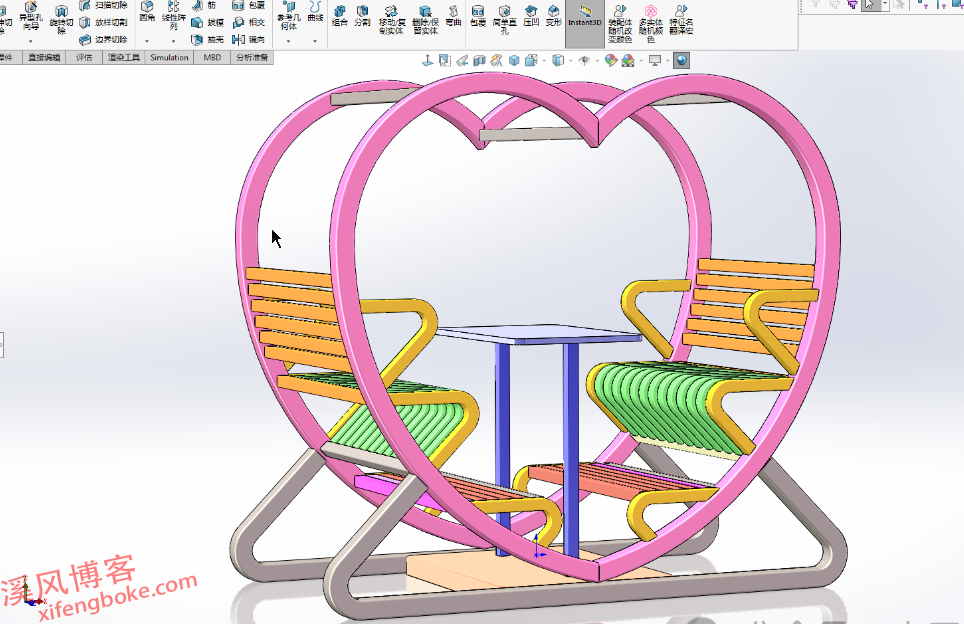
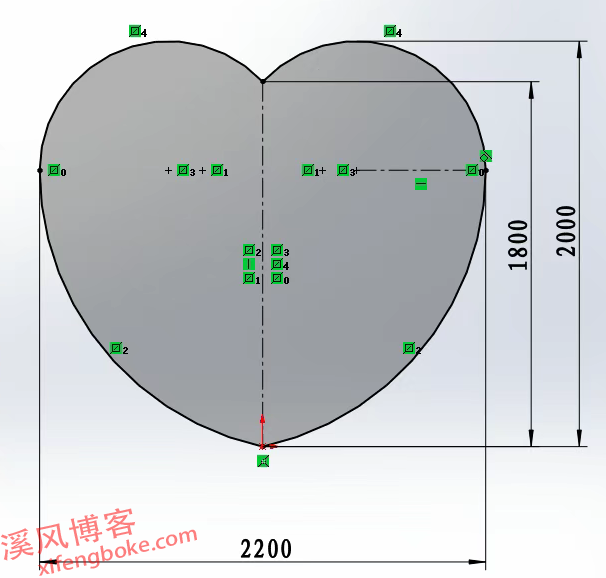
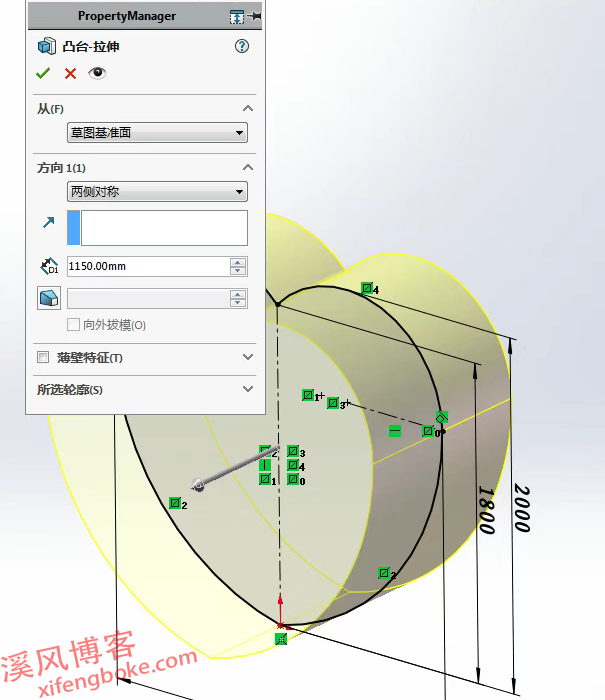
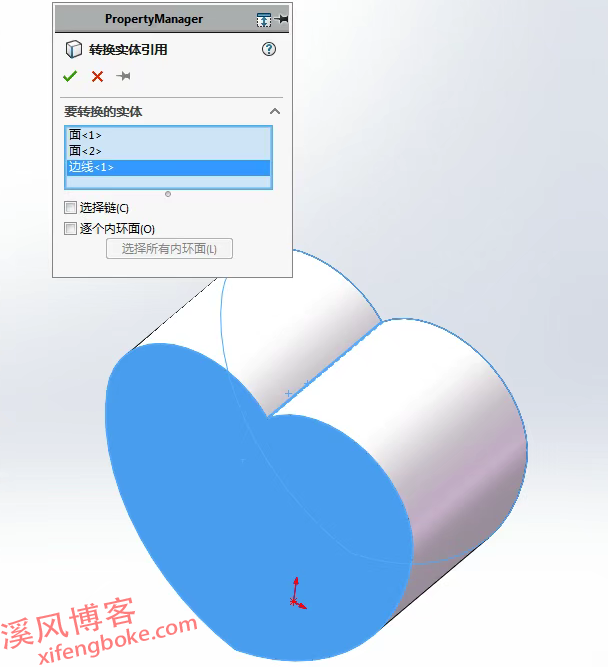
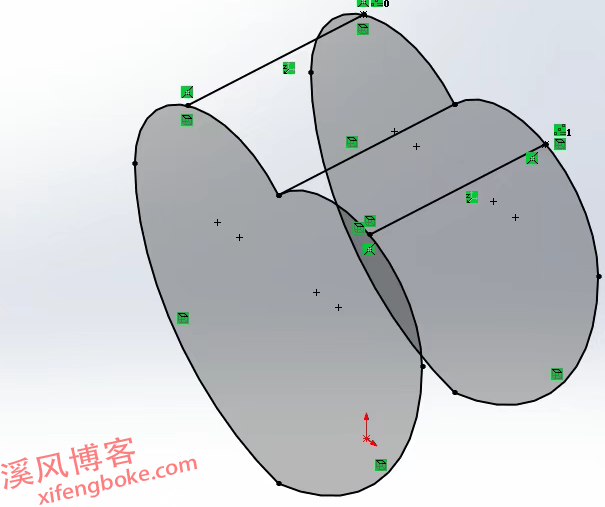
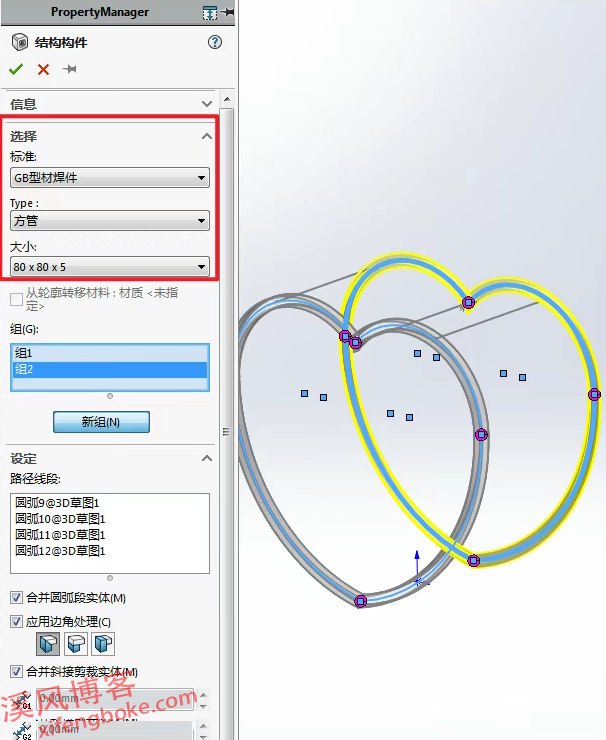
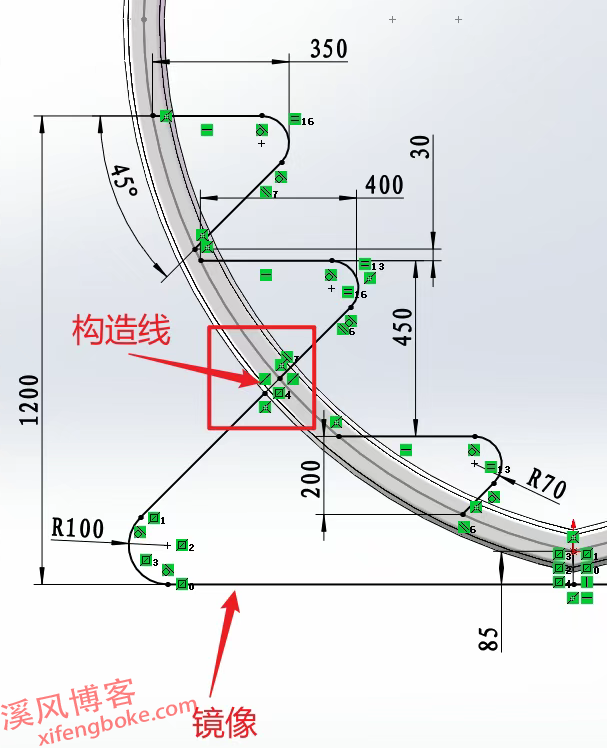
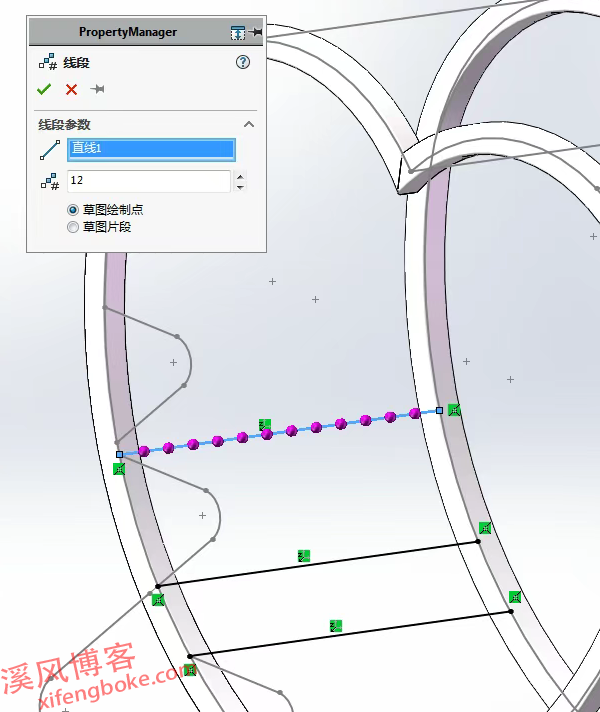
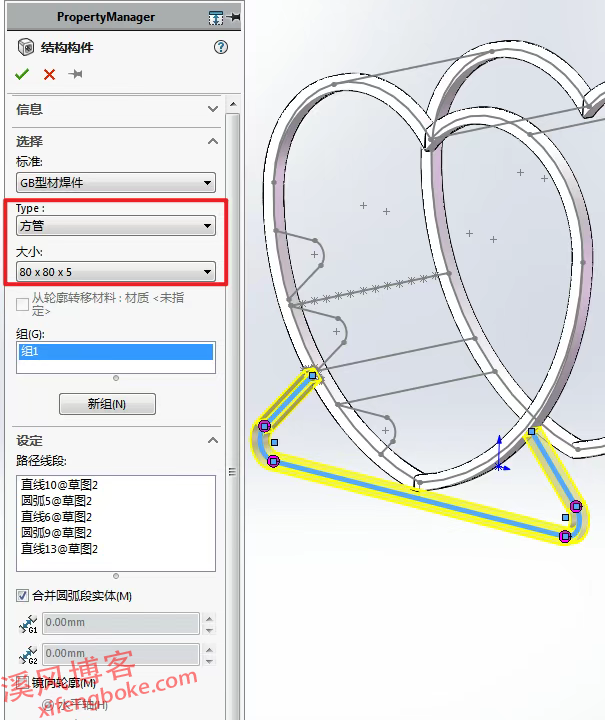
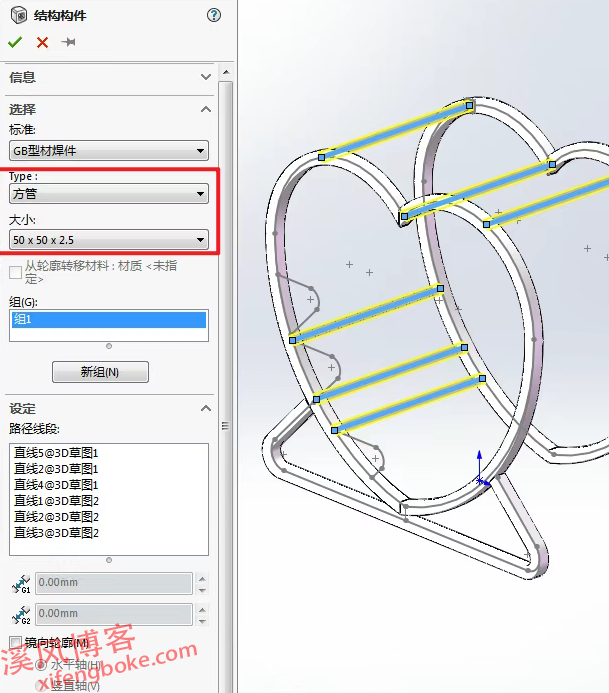
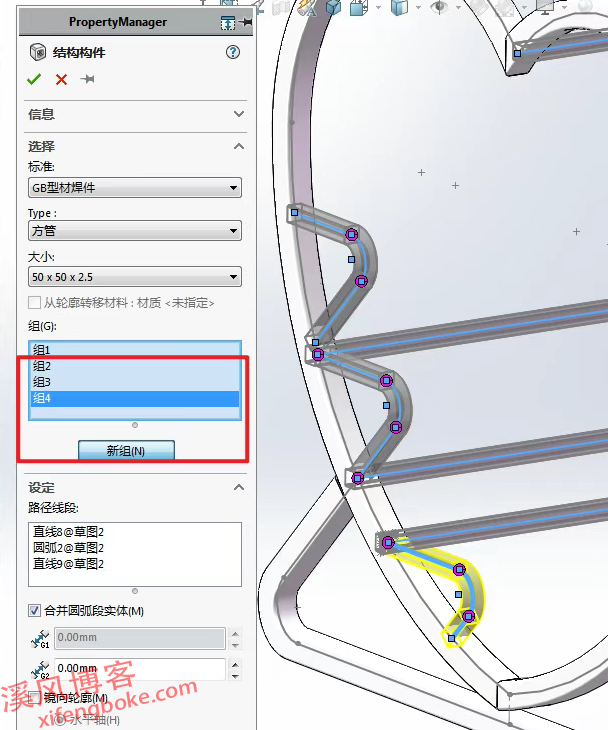
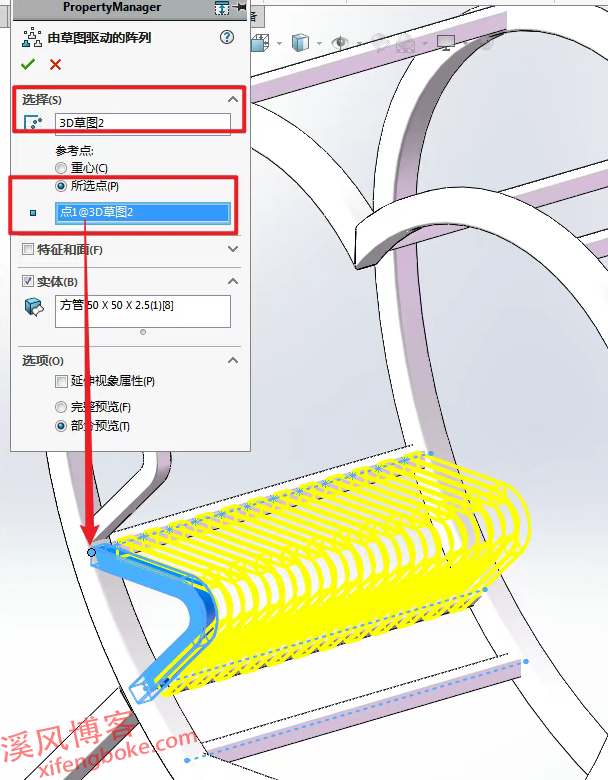
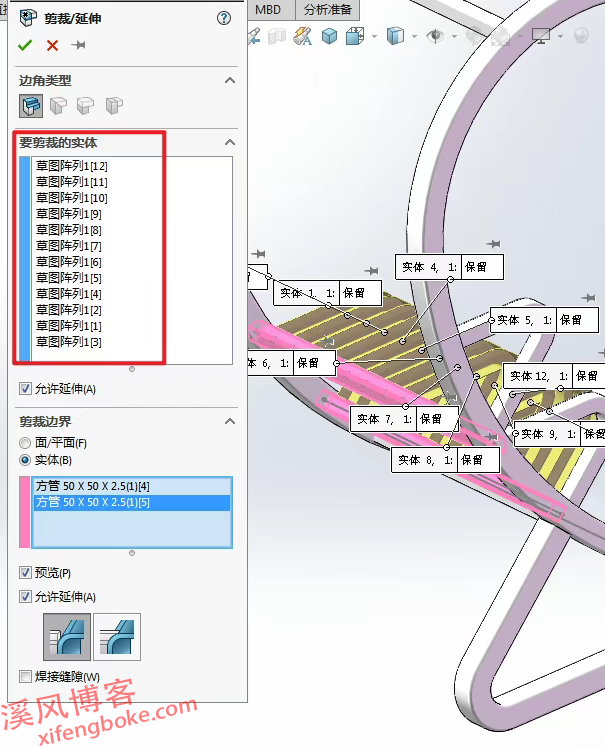
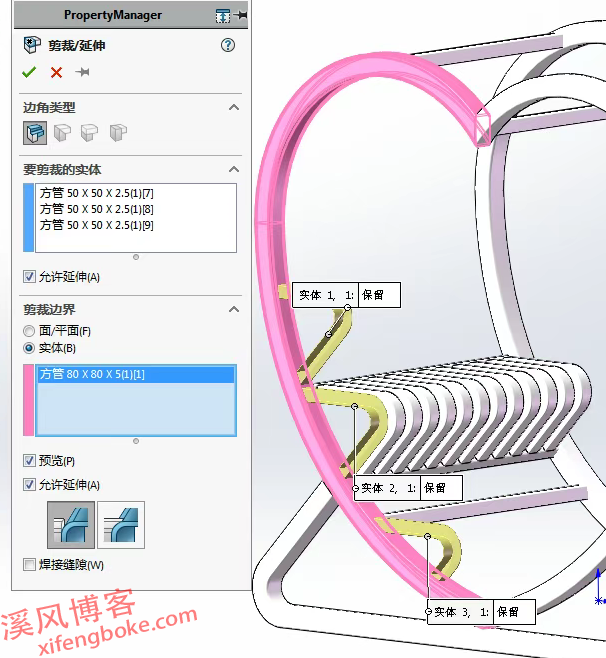
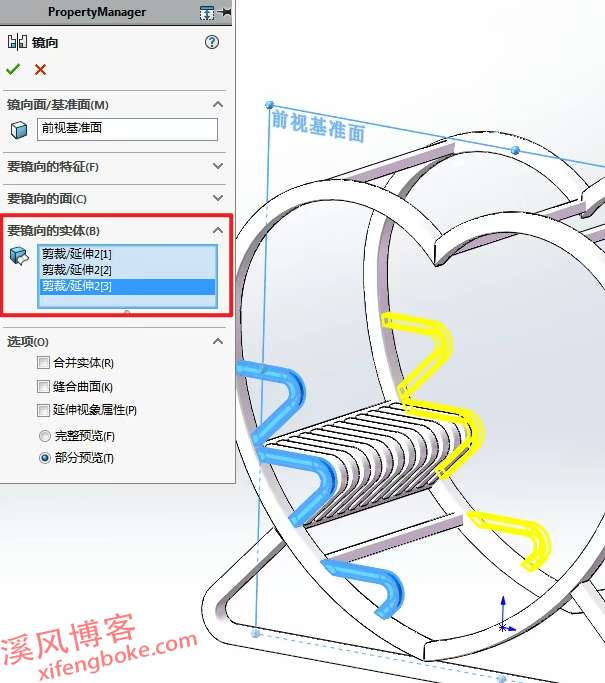
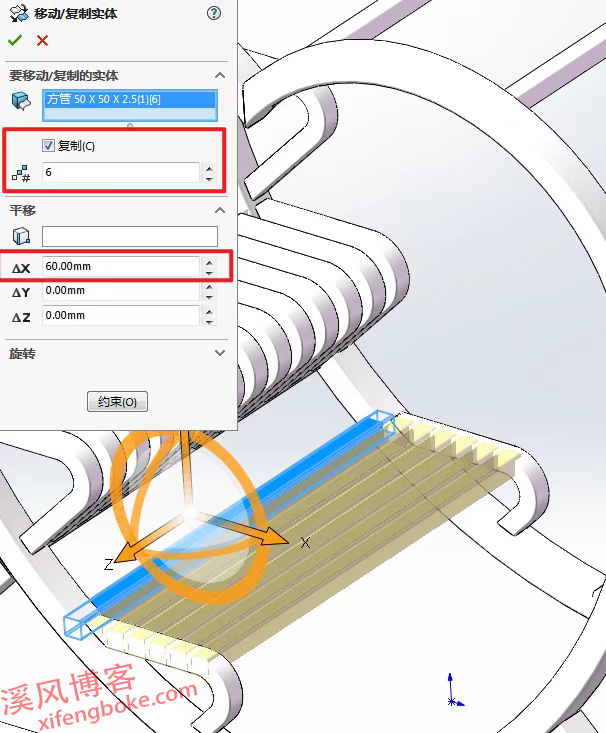
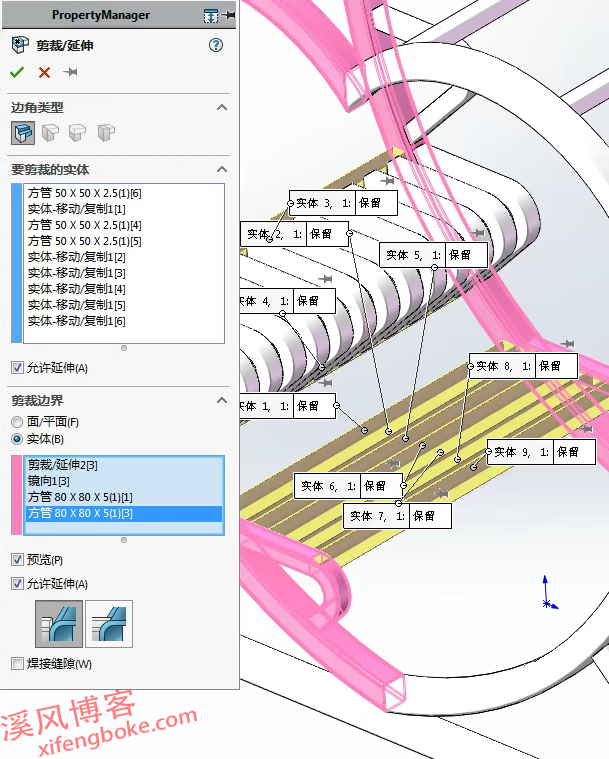
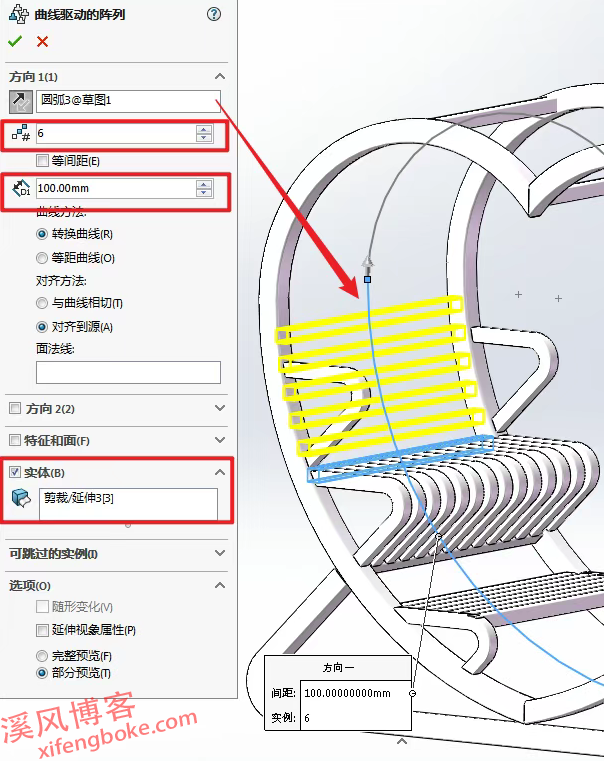
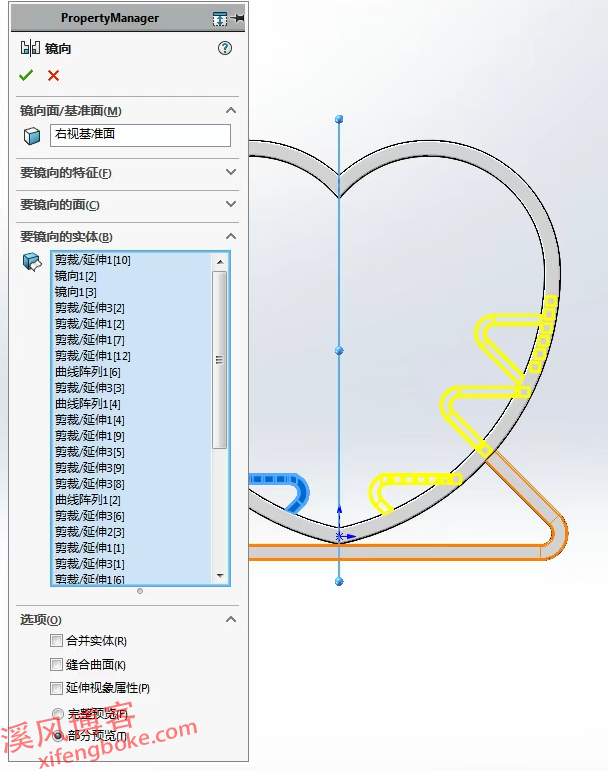
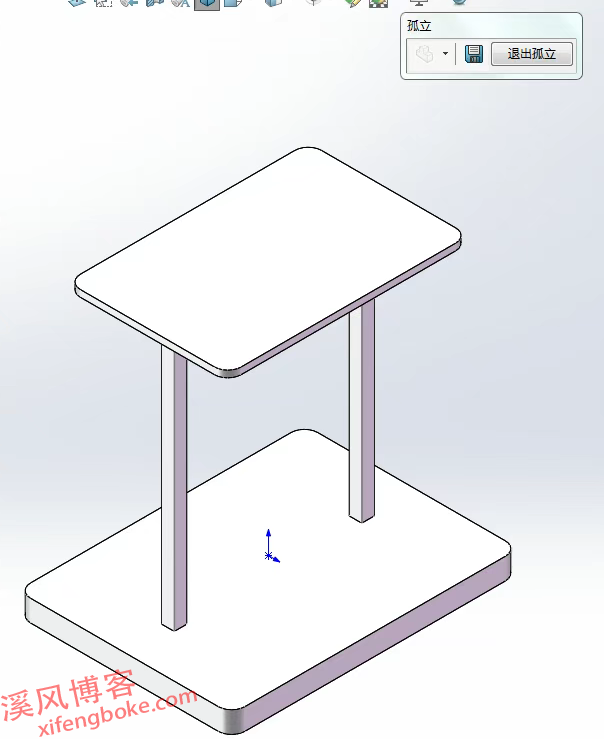












发表评论